Word调整字间距的方法教程
时间:2023-01-17 08:55:20作者:极光下载站人气:33
word文档是我们都在使用的一款办公软件,在其中我们可以针对文本内容进行专业的编辑处理。比如我们可以设置各种想要的字体,设置多种字号,根据需要设置多种文字样式等等。在Word文档中编辑文本内容时,我们还可以根据自己的需要适当调整字间距,也就是字与字之间的距离。比如我们可以将字间距设置为紧缩状态,加宽状态,标准状态等等。那小伙伴们知道Word文档中具体如图调整字间距吗,其实调整方法是非常简单的。小编这里为小伙伴们介绍四种比较常用的方法,操作起来都非常地简单,小伙伴们可以打开自己的Word后动手操作起来。接下来,小编就俩和小伙伴们分享具体的操作步骤了,有需要或者是感兴趣的小伙伴们快来一起往下看看吧!
操作步骤
第一步:点击打开需要调整字间距的Word文档,选中需要调整的部分;

第二步:方法1.选中内容后右键点击一下,在打开的选项中点击“字体”;
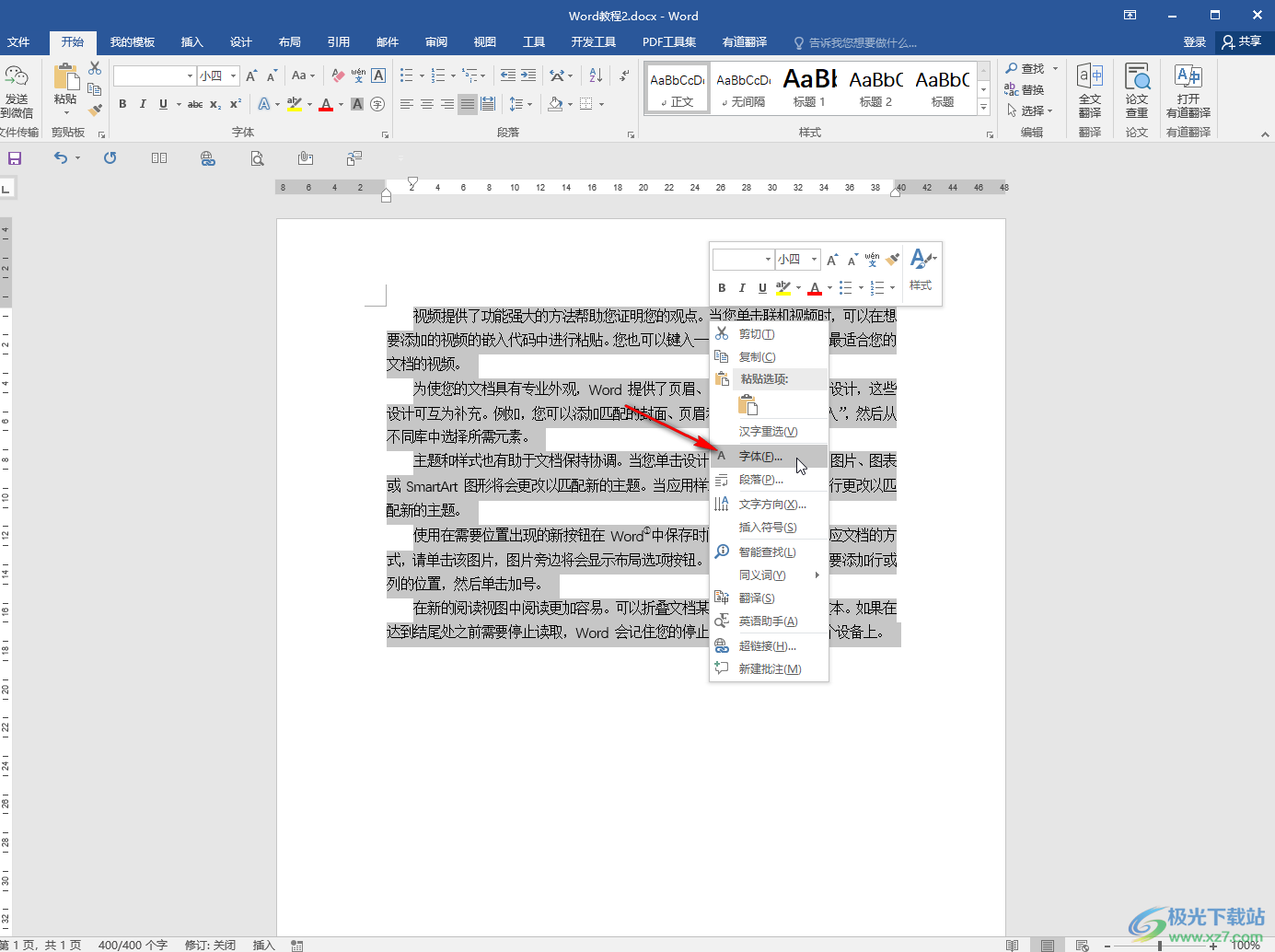
第三步:在打开的“字体”窗口切换到“高级”栏,接着点击“间距”处的下拉箭头进行选择,可以在右侧设置参数值,然后点击“确定”就可以了;
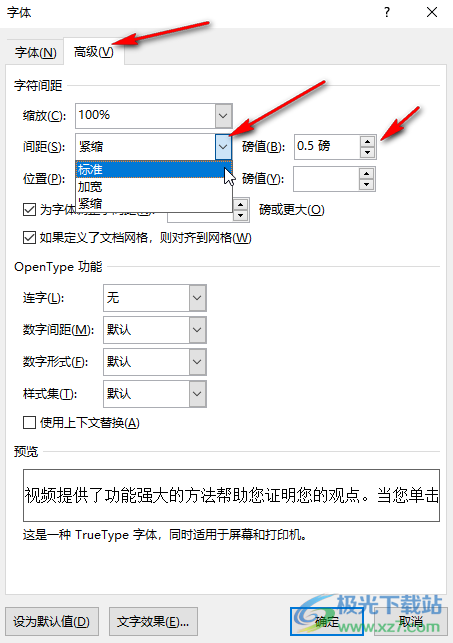
第四步:方法2.选中内容后,按Ctrl+D组合键打开“字体”窗口,然后在“高级”栏进行调整就可以了;
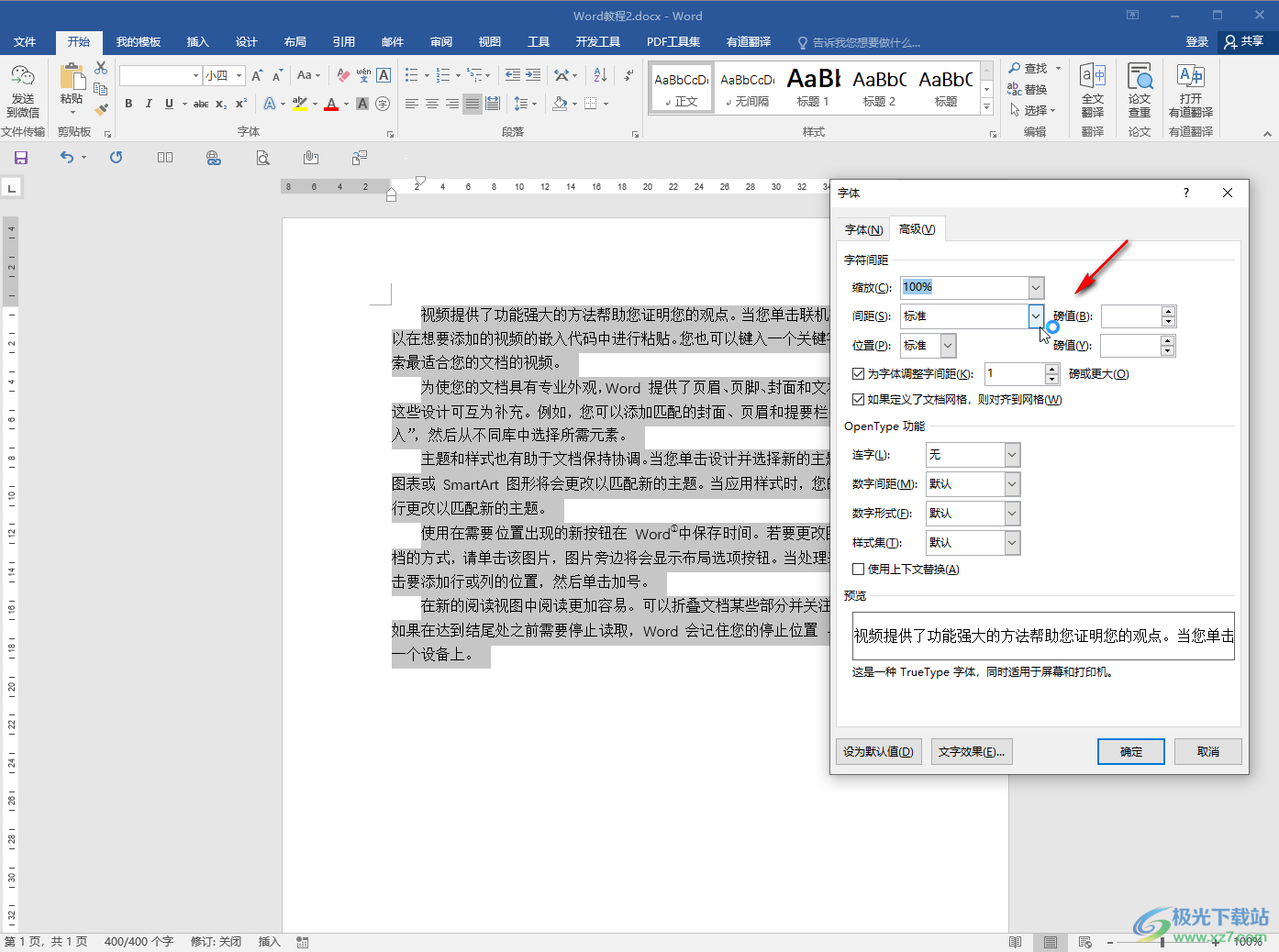
第五步:方法3.选中内容后, 在“开始”选项卡中点击如图所示的“中文版式”图标并在子选项中点击选择“调整宽度”;
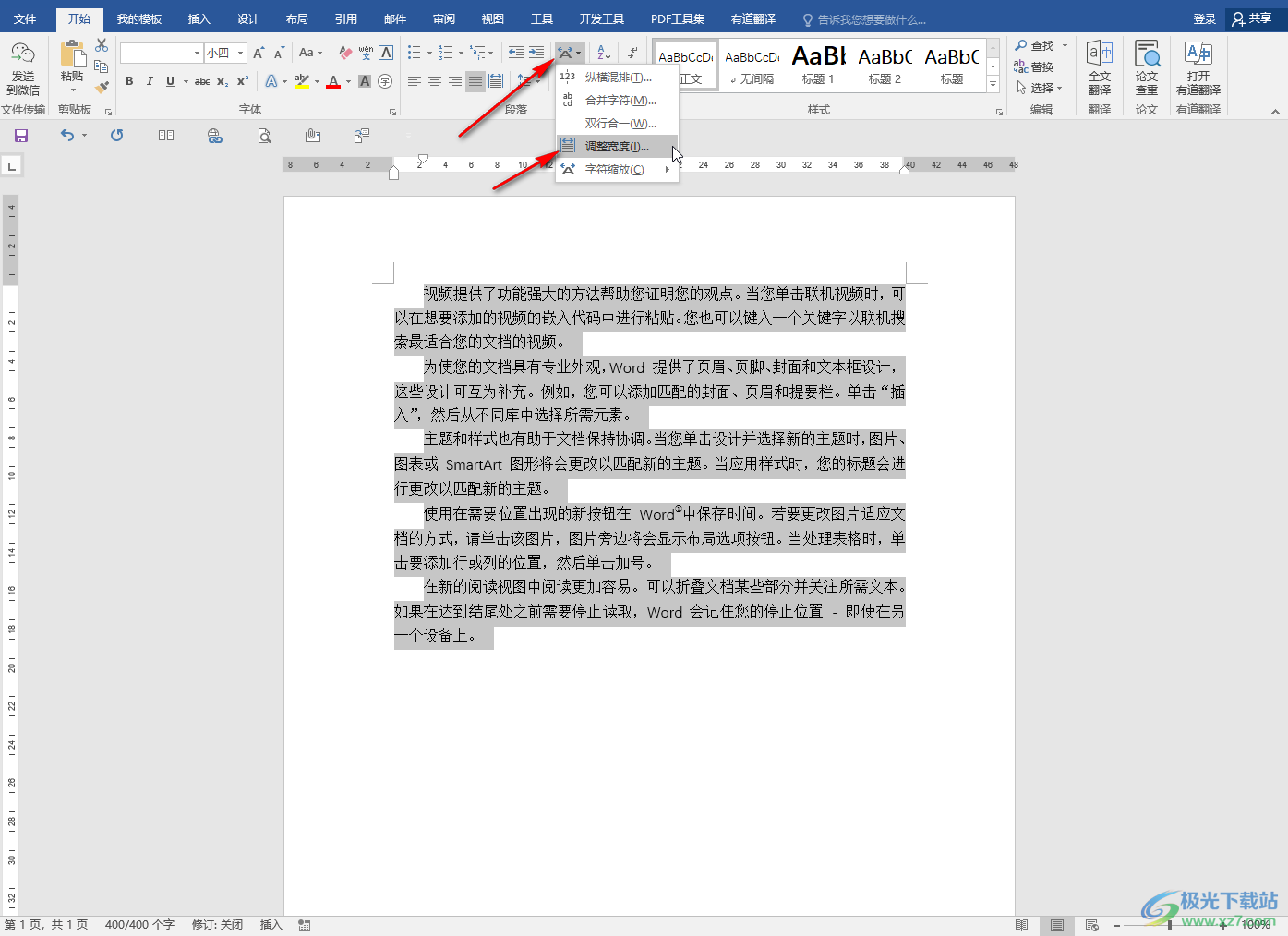
第六步:然后在打开的窗口中进行调整就可以了;
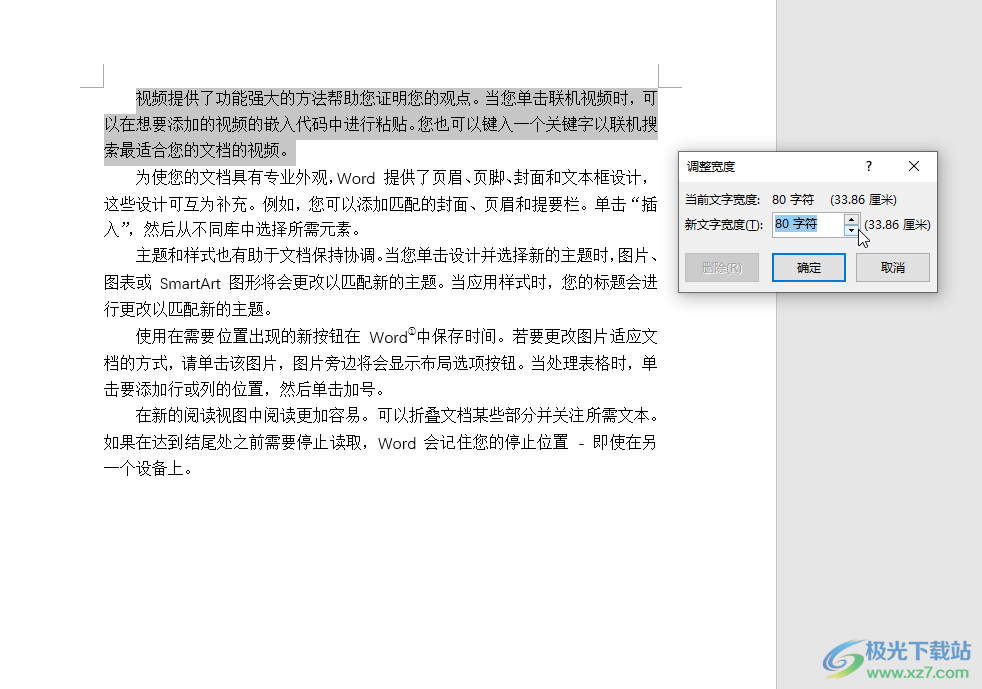
第七步:方法4.选中内容后,在“开始”选项卡中点击“字体”栏右下角如图所示的小图标打开“字体”窗口,在其中的“高级”栏进行调整就可以了。
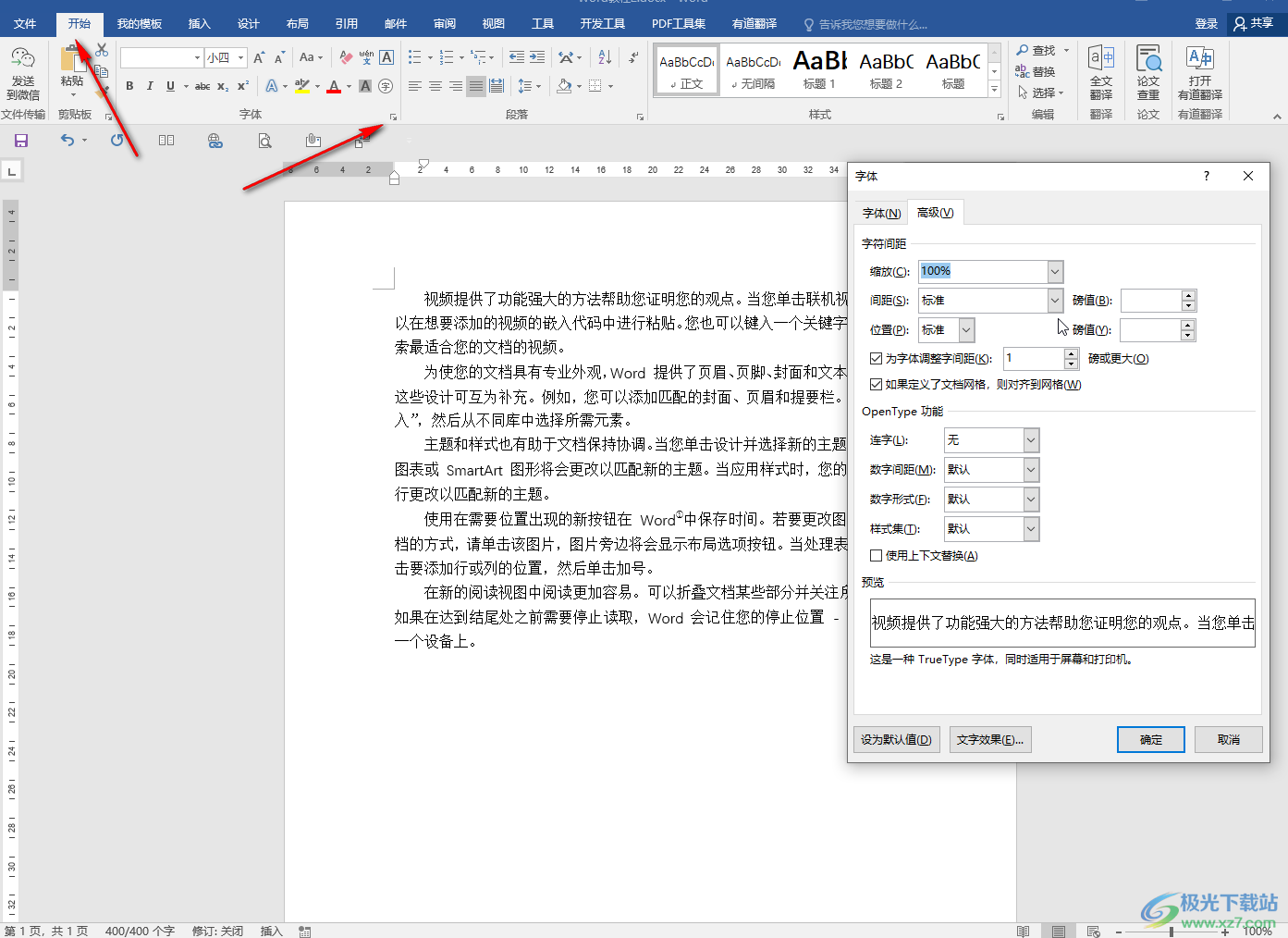
以上就是Word文档中调整字间距的方法教程的全部内容了。在“字体”窗口的“高级”栏,我们还可以点击设置字符缩放,字符位置,设置数字间距,数字样式等效果,小伙伴们可以根据自己的实际需要进行相应的调整。

大小:60.68 MB版本:1.1.2.0环境:WinXP, Win7, Win10
- 进入下载
相关推荐
相关下载
热门阅览
- 1百度网盘分享密码暴力破解方法,怎么破解百度网盘加密链接
- 2keyshot6破解安装步骤-keyshot6破解安装教程
- 3apktool手机版使用教程-apktool使用方法
- 4mac版steam怎么设置中文 steam mac版设置中文教程
- 5抖音推荐怎么设置页面?抖音推荐界面重新设置教程
- 6电脑怎么开启VT 如何开启VT的详细教程!
- 7掌上英雄联盟怎么注销账号?掌上英雄联盟怎么退出登录
- 8rar文件怎么打开?如何打开rar格式文件
- 9掌上wegame怎么查别人战绩?掌上wegame怎么看别人英雄联盟战绩
- 10qq邮箱格式怎么写?qq邮箱格式是什么样的以及注册英文邮箱的方法
- 11怎么安装会声会影x7?会声会影x7安装教程
- 12Word文档中轻松实现两行对齐?word文档两行文字怎么对齐?
网友评论